Како направити или уметнути фото колаж у ПоверПоинт
Ако треба да прикажете фото колаж у ППТ(PPT) презентацији, онда ће вам овај водич показати како да креирате и убаците фото колаж( Photo Collage ) у ПоверПоинт( PowerPoint) без коришћења софтвера треће стране. Можете уметнути више слика у различите слајдове и направити мозаик са колико год фотографија желите.
Понекад ћете можда морати да уметнете фото колаж у презентацију за канцеларију, школски пројекат итд. Постоје два начина да то урадите. Прво(First) , можете креирати колаж помоћу софтвера(create the collage using software) и уметнути га као једну слику. Друго(Second) , можете креирати и приказати колаж фотографија у ПоверПоинт(PowerPoint) -у .
Направите(Create) и уметните фото колаж(Photo Collage) у ПоверПоинт(PowerPoint)
Да бисте креирали или убацили фото колаж(Photo Collage) у ПоверПоинт(PowerPoint) , пратите ове кораке-
- Отворите ППТ презентацију
- Изаберите слајд на коме желите да прикажете колаж.
- Идите на картицу Уметање.
- Кликните на дугме Слике.
- Изаберите(Select) све слике и уметните их у свој слајд.
- Идите на картицу Формат слике.
- Кликните на дугме Изглед слике.
- Изаберите изглед.
Прво морате да убаците све слике које желите да користите за креирање фото колажа. За то отворите ПоверПоинт(PowerPoint) слајд и идите на картицу Уметање(Insert) . Изаберите опцију Слике(Pictures) , идите до фасцикле и изаберите све слике које желите да прикажете у колажу.
Након тога, пређите на картицу Формат слике(Picture Format ) , која се појављује након уметања слика. Затим проширите листу Распоред слике(Picture Layout) у одељку Стилови слика(Picture Styles) и изаберите распоред према вашим захтевима.
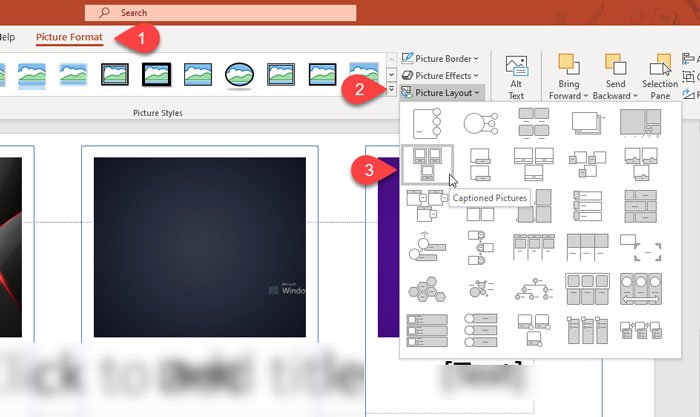
Све слике треба да буду усклађене у складу са тим. Неки од распореда омогућавају корисницима да напишу неки текст тако да можете обогатити фото колаж информацијама.
За вашу информацију, можете пронаћи и неке дизајнерске идеје(Design Ideas) након уметања свих слика. Покрећу га Оффице(Office) интелигентне услуге, а појављује се само ако нисте ручно зауставили услугу. Ако не волите да имате традиционални изглед за свој фото колаж, можете користити ове јединствене дизајнерске идеје како бисте колаж учинили богатијим.
Међутим, можда се неће појавити ако уметнете четрдесет или педесет слика да бисте направили колаж. У том случају можете креирати мозаик са великим бројем слика.
Како направити мозаик у ПоверПоинт-у
Да бисте направили мозаик у ПоверПоинт(PowerPoint) -у , следите ове кораке:
- Уметните све слике.
- Идите на картицу Формат слике.
- Изаберите опцију Пицтуре Линеуп из (Picture Lineup)распореда(Layout) слике .
- Кликните десним тастером миша(Right-click) на слике и изаберите Формат Схапе(Format Shape) .
- Идите на опцију Филл & Лине.
- Изаберите Без линије.
- Изаберите(Select) све слике и притисните Ctrl+Shift+G .
- Копирајте слику и налепите је као слику.
- Поновите корак и поставите нову копију у складу са тим.
Прво морате да убаците све слике у свој ПоверПоинт(PowerPoint) слајд. Након што то урадите, идите на картицу Формат слике(Picture Format) и проширите листу Распоред слика(Picture Layout ) да бисте изабрали опцију Постављање слика .(Picture Lineup)
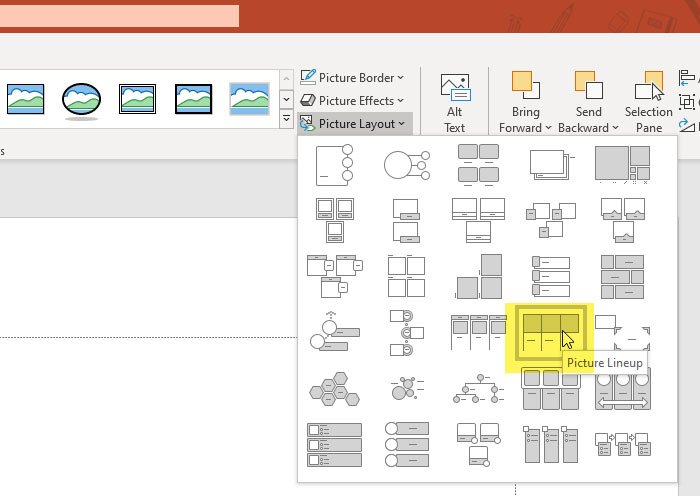
Сада кликните десним тастером миша на слику и изаберите опцију Формат Схапе . (Format Shape)Приказаће мени са ваше десне стране. Одавде пређите на картицу Попуна и линија(Fill and Line) и изаберите опцију Без линије .(No line)
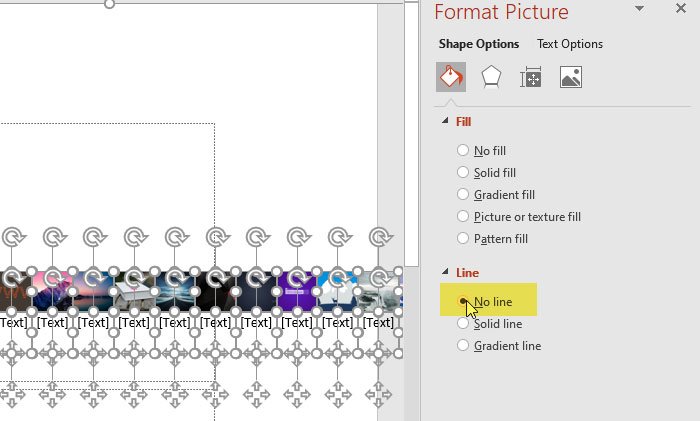
Сада морате да групишете све слике и да их направите као једну слику. За то их све изаберите и притисните Ctrl+Shift+G . Затим изаберите новостворену групу слика, копирајте је притиском на Ctrl+C и налепите је притиском на Ctrl+V . Након тога, учините то видљивим као слику.
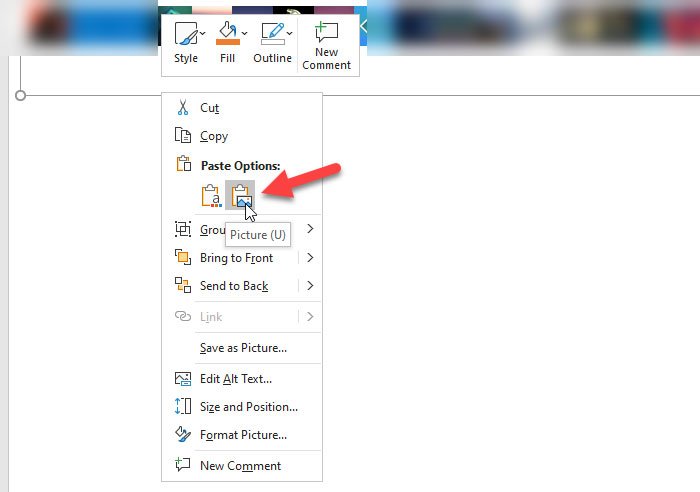
Сада морате да поставите нову слику према вашим потребама и поновите поступак копирања и лепљења неколико пута док не добијете жељени резултат.
That’s it!
Related posts
Бесплатни онлајн алати и софтвер за израду фото колажа
Како направити фото колаж у Инстаграм причи
Како направити фото албум у ПоверПоинт-у
Како замутити слику у ПоверПоинт-у
Екцел, Ворд или ПоверПоинт нису могли да се покрену последњи пут
ПоверПоинт не реагује, стално се руши, замрзава или виси
Како да сакријем икону Аудио у ПоверПоинт-у
Како направити мапу пута у ПоверПоинт-у
Како креирати и користити траку напретка у ПоверПоинт-у
Како направити организациони дијаграм у ПоверПоинт-у
Како омогућити и спојити облике у ПоверПоинт-у
Како направити Венов дијаграм у ПоверПоинт-у
Како покренути Ворд, Екцел, ПоверПоинт, Оутлоок у безбедном режиму
Како користити Пресентер Цоацх у Мицрософт ПоверПоинт Онлине-у
Како увући и поравнати Буллет Поинтс у ПоверПоинт-у
ПоверПоинт водич за почетнике - Научите како да га користите
Како направити мапу ума у Мицрософт ПоверПоинт-у
Како користити претварач мерења у Мицрософт Оффице-у
Како упоредити и спојити ПоверПоинт презентације
Како поправити оштећену ПоверПоинт датотеку
